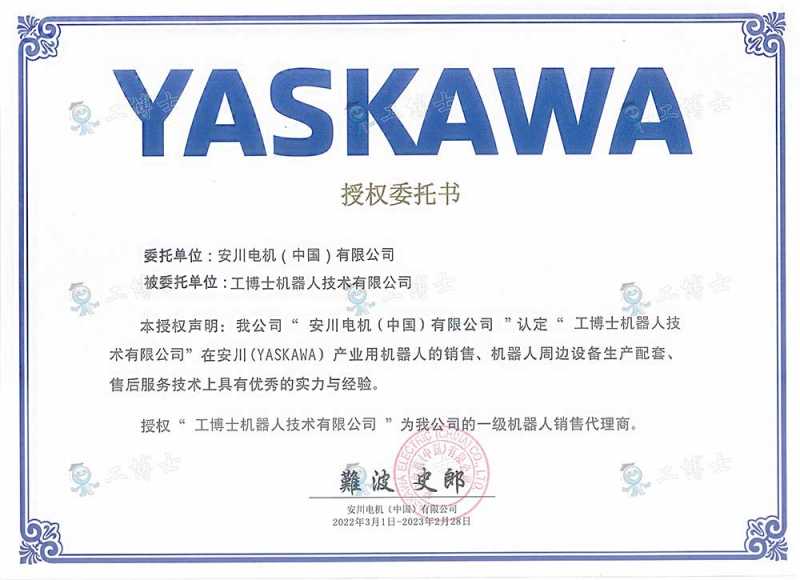轴操作键分配功能
轴操作键分配功能,可将示教编程器[轴操作键]的第7轴 (E+, E-)、第8轴(8+,8-) 设为任意外部轴,不必切换控制组,便可对外部轴进行轴操作。但是请注意只有当前的操作对象是安川机器人时,可使用通过该功能分配完成的第7轴、第8轴对外部轴进行操作。当操作对象是外部轴时,照常使用第1轴(S+, S-)以后的键进行操作。
轴操作分配方法
1. 选择主菜单中的【设置】
2. 选择【轴操作键分配】
– 显示轴操作键分配画面。
3. 移动光标到“控制组”,按下[选择]
– 显示可分配的外部轴一览。
4. 选择目标外部轴
–“控制组” 显示已选外部轴,“轴编号”显示为1。
5. (外部轴由两个以上构成,操作第2个以后的轴时)
移动光标到“轴操作”,按下[选择]。
– 显示已选外部轴一览。
6. 选择目标轴编号
– “轴编号”显示已选轴编号。
已分配的外部轴的操作方法
1. 按下[机器人切换]
– 在示教编程器状态栏的左端会显示机器人,提示操作对象为安川机器人。
另外,[机器人切换]的 LED灯会亮起。
2. 按下第7轴(E+, E-)或是第8轴(8+, 8-)的[轴操作键]
– 即使不存在机器人的第7轴、第8轴,该功能的分配正确时,已分配的外部轴将动作。
注意:
若第7轴和第8轴设为同一轴(控制组、轴编号相同)。则无论按下哪一轴的[轴操作键],外部轴都无法动作。此时,会显示“第7根轴和第8根轴分配成了同一根轴”的警告信息。解除不使用按键的分配或是分配为不同轴进行解除。
注:本文章文字、图片部分来自网络
版权归原作者,侵删。